

 Σημείωση
ΣημείωσηΑυτό η οθόνη ενδέχεται να μην είναι διαθέσιμη ανάλογα με τον εκτυπωτή που χρησιμοποιείτε.
Επιτρέπει τη ρύθμιση ασύρματης σύνδεσης LAN στον εκτυπωτή.
Για να εμφανίσετε την καρτέλα Ασύρματη σύνδεση LAN (Wireless LAN), στην οθόνη Διαμόρφωση (Configuration), κάντε κλικ στην καρτέλα Ασύρματη σύνδεση LAN (Wireless LAN).
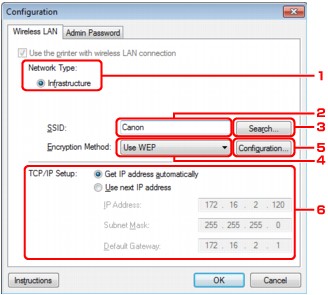
Τύπος δικτύου: (Network Type:)
Συνδέει τον εκτυπωτή με το ασύρματο LAN μέσω ενός σημείου πρόσβασης.
SSID:
Εμφανίζεται το SSID του ασύρματου LAN.
Ως αρχική ρύθμιση εμφανίζεται η μοναδική τιμή.
 Σημείωση
ΣημείωσηΕισάγετε το ίδιο SSID με αυτό που έχει διαμορφωθεί να χρησιμοποιεί το σημείο πρόσβασης. Στο SSID γίνεται διάκριση πεζών/κεφαλαίων.
Αναζήτηση... (Search...)
Εμφανίζεται η οθόνη Αναζήτηση (Search) για να επιλέξετε ένα σημείο πρόσβασης με το οποίο θα συνδεθείτε.
 Σημείωση
ΣημείωσηΌταν το IJ Network Tool εκτελείται μέσω LAN, το κουμπί εμφανίζεται με αχνά γράμματα και δεν είναι διαθέσιμο. Συνδέστε τον εκτυπωτή και τον υπολογιστή προσωρινά με ένα καλώδιο USB για να αλλάξετε τις ρυθμίσεις.
Μέθοδος κρυπτογράφησης: (Encryption Method:)
Επιλέξτε τη μέθοδο κρυπτογράφησης που θα χρησιμοποιείται στο ασύρματο LAN.
Επιλέξτε το για να απενεργοποιήσετε την κρυπτογράφηση.
Η μετάδοση κρυπτογραφείται χρησιμοποιώντας ένα κλειδί WEP που έχετε καθορίσει.
Εάν δεν έχει οριστεί κλειδί WEP, η οθόνη Λεπτομέρειες WEP (WEP Details) εμφανίζεται αυτόματα. Για να αλλάξετε τις ρυθμίσεις WEP που έχουν οριστεί ήδη, κάντε κλικ στην επιλογή Διαμόρφωση... (Configuration...) για να εμφανιστεί η οθόνη.
Η μετάδοση κρυπτογραφείται χρησιμοποιώντας ένα κλειδί WPA ή WPA2 που έχετε καθορίσει.
Η ασφάλεια έχει ενισχυθεί ακόμη περισσότερο από το WEP.
Εάν δεν έχει οριστεί κλειδί WPA ή WPA2, εμφανίζεται αυτόματα η οθόνη Επιβεβαίωση τύπου πιστοποίησης (Authentication Type Confirmation). Για να αλλάξετε τις ρυθμίσεις WPA ή WPA2 που έχουν οριστεί ήδη, κάντε κλικ στην επιλογή Διαμόρφωση... (Configuration...) για να εμφανιστεί η οθόνη Λεπτομέρειες WPA (WPA Details) ή Λεπτομέρειες WPA2 (WPA2 Details).
Διαμόρφωση... (Configuration...)
Εμφανίζεται η οθόνη λεπτομερειών ρυθμίσεων. Το κλειδί WEP, WPA ή WPA2 που έχει επιλεγεί στο στοιχείο Μέθοδος κρυπτογράφησης: (Encryption Method:) μπορεί να επιβεβαιωθεί και να αλλάξει.
Ρύθμιση TCP/IP: (TCP/IP Setup:)
Ρυθμίζει τη διεύθυνση IP του εκτυπωτή που θα χρησιμοποιηθεί μέσω LAN. Ρυθμίστε μια τιμή κατάλληλη για το περιβάλλον δικτύου σας.
Επιλέξτε αυτήν τη ρύθμιση για να χρησιμοποιείτε μια διεύθυνση IP που εκχωρείται αυτόματα από ένα διακομιστή DHCP. Η λειτουργία του διακομιστή DHCP πρέπει να είναι ενεργοποιημένη στο δρομολογητή ασύρματου LAN ή στο σημείο πρόσβασης.
Εάν δεν είναι διαθέσιμη η λειτουργία του διακομιστή DHCP στη ρύθμιση όπου χρησιμοποιείτε τον εκτυπωτή ή θέλετε να χρησιμοποιήσετε συγκεκριμένη διεύθυνση IP, επιλέξτε αυτήν τη ρύθμιση για να χρησιμοποιήσετε μια σταθερή διεύθυνση IP.
Μετάβαση στην αρχή της σελίδας |